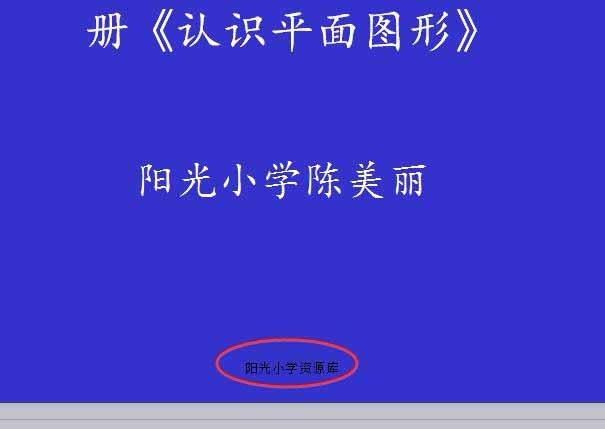什么叫页眉呢?小编我今天就来这儿给你们做一个简短的概括哈。页眉就是在我们使用文档的时候,会看到每个页面的顶部都有一个区域,那就是页眉啦。那么今天,小编就告诉你们页眉横线要怎么去掉。
小伙伴,word文档在我们的生活中是很经常会使用到的一种办公软件,而当我们使用word的时候,就难免会使用到页眉了。但是小编发现有这样的一个问题存在,那就是有许多小伙伴不知道怎么去掉页眉横线。那么今天小编就来告诉你们页眉横线怎么去掉。
首先打开word文档(小编是用的是word2013),然后点“视图”,然后选择“页眉”和“页脚”,并输入一些文字,就可以看到默认是有下划线的
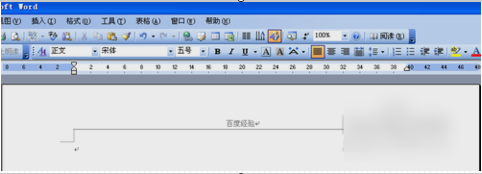
页眉横线电脑图解-1
然后双击页眉,再将光标插入点置于页眉位置
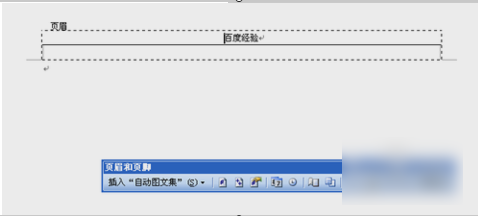
页眉横线电脑图解-2
再点菜单栏上的“格式”,然后选择“边框和底纹”
密钥,详细教您windows7旗舰版产品密钥
产品密钥,这听上去就诱惑人了.因为现在仅仅安装windows系统是不够的.想永久使用,就必须得要用产品密钥来激活.那么今天小编我就告诉你们win7旗舰版~来来来,我们接着往下看~
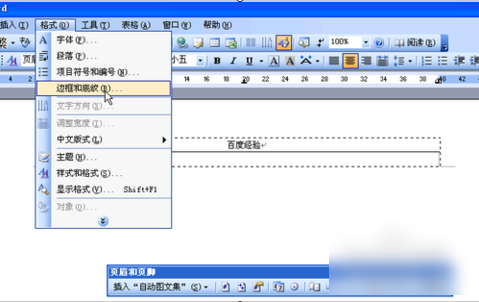
页眉电脑图解-3
打开之后点击左上角的“边框”
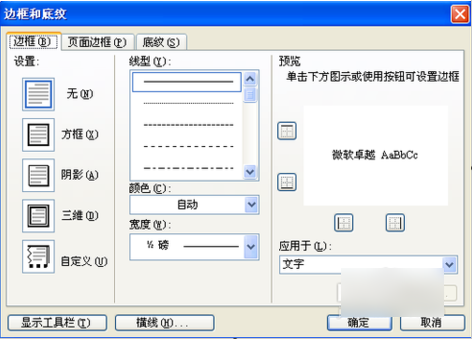
页眉电脑图解-4
然后在设置那一栏,点“无”,然后在“应用于”那里选择“段落”,如下图所示
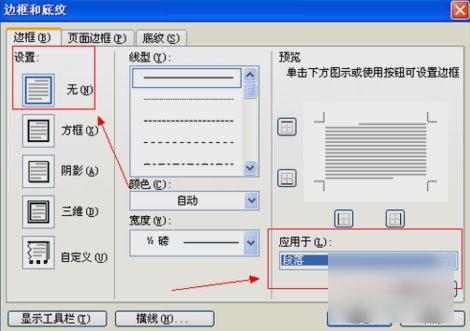
去掉页眉横线电脑图解-5
最后就大功告成啦~~~你们学会了吗,小伙伴们~~
快捷键,详细教您win7截图快捷键怎么用
怎么用快捷键在我们生活中的曝光率堪比明星的曝光率呀,所以今天小编就来教你们怎么截图,但是呢,我用的不是QQ截图上的截图功能哦.而是快捷键,所以你们要不要和小编一起来看看呢~?